Revit使用教程:快速入门、高效设计,打造专业级模型
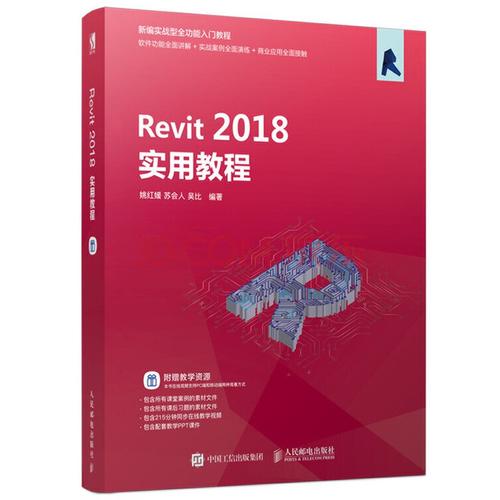
Revit是由Autodesk公司开发的一款建筑信息模型(BIM)软件。它在建筑设计、施工和运维管理等领域具有广泛的应用。本文将为大家介绍Revit的基本操作、高效设计技巧和专业级建模方法。
一、Revit基本操作
1. 界面介绍
当你第一次打开Revit时,你会看到一个多功能的界面。最上方是菜单栏,下方是工具栏。左侧是项目浏览器,右侧是属性面板。中间是绘图区域。这个界面布局可以根据个人喜好进行调整。
2. 创建项目
在Revit中,可以创建新项目或打开现有项目。新项目可以选择模板,比如建筑、结构、MEP(机械、电气、管道)等。选择适合的模板后,可以设置项目单位和坐标系等参数。
3. 建立模型
Revit使用构件的方式进行建模。构件可以是墙、柱、梁、窗户、门等。在建立模型之前,首先需要确定项目的结构类型,比如钢结构、混凝土结构等。然后使用相应的工具在绘图区域绘制构件。
4. 编辑构件参数
每个构件都有各自的参数,比如墙的高度、宽度,门的尺寸等。在属性面板中可以对构件的参数进行编辑。也可以通过选择构件,然后使用工具栏上的编辑功能进行修改。
5. 添加注释和标注
在设计过程中,我们需要添加注释和标注来展示设计意图和尺寸。Revit提供了各种标注工具,比如尺寸标注、文字标注、标记等。可以根据需要选择合适的标注工具进行添加。
6. 创建视图
Revit可以创建不同视图来展示模型,比如平面图、立面图、剖面图等。可以通过选择构件,在属性面板中设置视图的范围和显示方式。也可以通过复制和剪切视图来创建新的视图。
7. 渲染和呈现
Revit提供了渲染和呈现功能,可以将模型进行真实感渲染。可以设置光照、材质、纹理等参数来调整渲染效果。渲染过程可能需要一定时间,可以选择合适的渲染选项来优化渲染速度和效果。
二、高效设计技巧
1. 使用快捷键
Revit提供了丰富的快捷键,可以大幅提高工作效率。可以通过菜单栏的“选项”来查看和设置快捷键。记住常用的快捷键,可以减少鼠标操作,提高设计速度。
2. 定义工作视图
在设计过程中,可以定义不同的工作视图,来更好地组织和管理模型。可以根据设计任务或构件类型来创建不同的工作视图。通过设置过滤器和分组,可以更容易地对模型进行编辑和修改。
3. 使用族
Revit提供了大量的预设族,比如家具、设备、照明、装饰等。可以直接使用这些族,快速创建模型。也可以根据需要,自定义族,比如创建特殊的家具、设备等。
4. 使用参数和公式
Revit的参数和公式功能可以帮助我们更灵活地控制构件的尺寸和位置。可以在属性面板中定义参数,并通过公式来计算参数的值。这样,在修改参数时,相关的构件会自动更新。
5. 使用视图过滤器
Revit的视图过滤器功能可以根据各种条件,比如材质、类型、高度等,对构件进行过滤和显示。可以根据需要设置不同的过滤器,来展示特定的构件或构件组合。
三、专业级建模方法
1. 使用详细的构件类型
Revit提供了丰富的构件类型,比如墙的不同类型、楼板的不同类型等。可以根据实际需求选择合适的构件类型来建模。比如,墙可以使用预制混凝土墙、砖墙、幕墙等不同类型。
2. 使用参照线和标高
在建立模型时,可以使用参照线和标高来控制构件的位置和尺寸。参照线可以帮助我们更精确地绘制构件。标高可以帮助我们更好地控制楼层的高度和布局。
3. 进行协作设计
Revit支持多人同时设计和修改模型。可以将模型分成不同的链接模型,每个设计师负责不同的链接模型。可以通过工具栏上的链接选项来加载和导入链接模型。这样可以提高设计效率和协作能力。
4. 使用族参数
在自定义族时,可以使用族参数来增加灵活性和可控性。族参数可以定义构件的各种属性,比如尺寸、材质、条件等。可以在族参数设置中创建和编辑族参数。
总结:

通过本文的介绍,我们可以了解到Revit的基本操作、高效设计技巧和专业级建模方法。掌握Revit的基本操作和工具,可以快速上手使用Revit进行建模和设计。使用高效设计技巧可以提高设计效率和准确性。运用专业级建模方法可以打造出专业水准的建筑信息模型。希望本文对初学者和Revit用户能有所帮助。
BIM技术是未来的趋势,学习、了解掌握更多BIM前言技术是大势所趋,欢迎更多BIMer加入BIM中文网大家庭(http://www.wanbim.com),一起共同探讨学习BIM技术,了解BIM应用!
相关培训